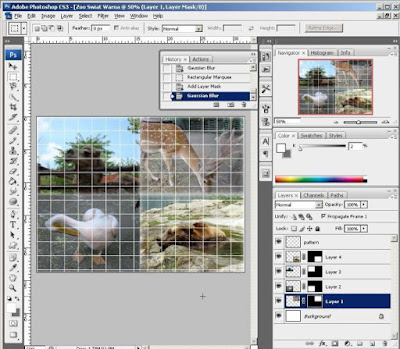Продължаваме ефекта на мозайка върху снимка...
8. Добавяме на слоевете със снимки Layer Mask и ефекта Gaussian Blur.
Кликаме върху слой 2. Очертаваме правоъгълна селекция около изображението с Ractangular Marquee. Добавяме маска от бутона Add Layer Mask. Намира се под лентата със слоеве:
Нека е активна маската, бяло очертание около него. Избираме Filter > Blur > Gaussian Blur. В отворилия се прозорец даваме радиус от 10 пиксела.
Стъпка 8 я прилагаме към всички слоеве съдържащи изображение, в случая животно.
Имаме всички слоеве с маски и приложен ефект Blur.9. Избираме Crop Tool (C), в неговата лента задаваме ширина 3 инча, височина 2.2 инча. Очертаваме около изображението, каквото искаме да изрежем и с Enter, извършваме изрязването. Ако не сте доволни, приложете го отново.
10. Кликаме върху слоя pattern. Създаваме нов слой: Layer > New > Layer. Кликаме два пъти върху новопоявилия се слой и му даваме име: fill block. Избираме инструмента Magic Wand Tool (W). Даваме следните стойности в лентата на инструмента:
New Selection, Tolerance: 0, 10. Кликаме върху слоя pattern. С избран инструмент Magic Wand от предната точка 10, кликаме върху квадратчетата, които си изберем. Появява се селекция с форма на квадрат. Както са селектирани квадратчетата, се връщаме в слой fill block. Избираме инструмента Paint Bucket Tool (G). Уверете се, че в секцията Set source for fill area е избран Foreground (вижте снимката долу). Дайте бял цвят (може и друг)... Кликнете върху едно от селектираните квадратчета. Всички се оцветяват в бял цвят.
11. Последното, което правим е да намалим прозрачността на слоя на 48%. Ефекта е налице:
12. Деселектираме (Select > Deselct) и записаваме работата си. File >Save As...
Желая ви успех!